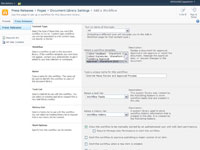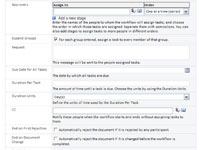El flux de treball d'aprovació és una de les diverses plantilles de flux de treball del SharePoint 2010. De manera predeterminada, l'aprovació de contingut està activada als portals de publicació. Això pot ser confús perquè quan l'aprovació de contingut està activada, un document no es fa visible per als altres fins que no es publica.
Per determinar si el flux de treball de publicació està habilitat a la vostra biblioteca, obriu la biblioteca de documents i feu clic a la icona Propietats de qualsevol document. Si Fluxos de treball és una opció, ja ho teniu tot.
Per establir un flux de treball d'aprovació, primer accediu a la pàgina Configuració de la biblioteca mitjançant la cinta de la vostra biblioteca.
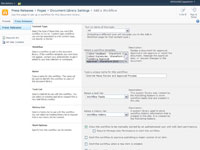
1A les opcions de configuració de permisos i gestió, feu clic a l'enllaç Configuració del flux de treball.
Es mostra la pàgina Afegeix un flux de treball. Feu clic a l'opció Aprovació - Plantilla de SharePoint 2010 a la llista Seleccioneu una plantilla de flux de treball.
2 Introduïu un nom al quadre de text Escriviu un nom únic per a aquest flux de treball.
Trieu un nom que descrigui el pas del vostre procés empresarial que compleix aquest flux de treball. La majoria dels processos empresarials poden tenir diversos passos d'aprovació, de manera que anomenar-lo Flux de treball d'aprovació no té sentit.
Per exemple, si el vostre flux de treball d'aprovació és realment un flux de treball de revisió, anomeneu-lo Flux de treball de revisió de l'autor. Si necessiteu afegir un segon flux de treball d'aprovació, podeu anomenar-lo Flux de treball de revisió editorial reglamentària.
3Utilitzeu la llista desplegable Selecciona una llista de tasques per triar una llista de tasques.
Aneu amb el valor predeterminat: Tasques de flux de treball, tret que tingueu un motiu especial per voler fer un seguiment d'aquest flux de treball en una llista per si sol.
4Utilitzeu la llista desplegable Selecciona una llista d'historial per triar una llista d'historial.
De nou, accepteu el valor predeterminat, que és Historial de flux de treball.
5Seleccioneu una opció d'inici seleccionant la casella de selecció adequada.
Decidiu com voleu que s'activi el flux de treball. Si voleu que el flux de treball s'iniciï manualment, marqueu la casella Permet que aquest flux de treball s'iniciï manualment per un usuari autenticat amb permisos d'edició d'elements.
Nota: només podeu tenir un flux de treball que s'activa mitjançant la publicació en una biblioteca.
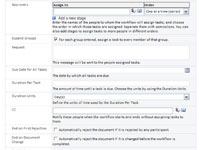
6 Feu clic al botó Següent.
Apareix la pàgina Aprovació de la pàgina.
7 Especifiqueu les opcions adequades.
Feu clic al botó Desa.
Si teniu activada una alerta en una biblioteca/llista i l'aprovació també està activada per a aquesta biblioteca/llista, és possible que no rebeu cap notificació fins que s'aprovi i es publiqui un element nou o modificat.
Si només necessiteu aprovacions, el flux de treball d'aprovació pot ser excessiu. Penseu en desactivar el flux de treball i només mantenir les aprovacions, amb o sense versions. Els articles que requereixen aprovació quedaran allà en silenci esperant que algú s'adoni.